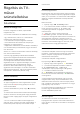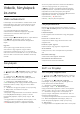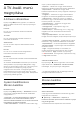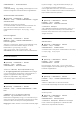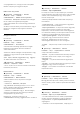User manual
A zaj leginkább kicsi, mozgó pontok formájában
látható a képernyőn megjelenő képen.
MPEG zavar elnyomása
(Főmenü) > Beállítások > Minden
beállítás > Kép > Haladó
módbeállítások > MPEG zavar elnyomása
A Maximum, Közepesés Minimum lehetőségek
között választva megadhatja a digitális
videotartalmakban lévő zavarok kiegyenlítésének
mértékét.
Az MPEG zavarok többnyire kis blokkokként vagy a
képernyőn megjelenő kép fogazott széleként
láthatók.
Mozgási beállítások
Filmstílusok
(Főmenü) > Beállítások > Minden
beállítás > Kép > Haladó
módbeállítások > Filmstílusok
A Filmstílusok lehetőség optimalizált mozgási
beállítás üzemmódokat biztosít különböző
videotartalmakhoz.
Válassza ki a Ki lehetőséget a kikapcsoláshoz vagy
válasszon ki egy filmstílust a jobb képélmény
érdekében.
(Film, Sport, Normál, Egyenletes vagy Egyéni)
Az alábbi esetekben nem érhető el:
• (Főmenü) > Beállítások > Minden
beállítás > Képstílus > Játék.
• 50 Hz-es/60 Hz-es Ultra HD videók streamelése
hálózatról/internetről.
Natural Motion
(Főmenü) > Beállítások > Minden
beállítás > Kép > Haladó
módbeállítások > Natural Motion
A Natural Motion sima, folyamatos mozgást
eredményez.
• Válasszon a Maximum, Közepes
vagy Minimum lehetőségek közül a TV-n nézett
filmek esetében előforduló mozgásakadozás
különböző fokozatai érdekében.
• Válassza ki a Minimum vagy a Ki lehetőséget,
amikor a lejátszás alatt álló, képernyőn látható
mozgóképben zaj jelenik meg.
Megjegyzés: Csak akkor érhető el, ha
a Filmstílusok lehetőség Egyéni értékre van állítva.
Képformátum
(Főmenü) > Beállítások > Minden
beállítás >
Kép > Képformátum
Ha a kép nem tölti ki a teljes képernyőt, ha fekete
sávok láthatók a felső vagy alsó részen vagy mindkét
oldalon, akkor beállíthatja, hogy a kép teljesen
kitöltse a képernyőt.
Valamelyik alapbeállítás kiválasztása a képernyő
kitöltéséhez…
• Széles képernyő – a kép automatikus nagyítása a
szélesvásznú kitöltés érdekében.
• Képernyő kitöltése – A kép automatikus nagyítása,
hogy teljesen kitöltse a képernyőt. Minimális
képtorzítás, a felirat látható marad. Számítógéphez
nem alkalmas. Néhány extrém képformátum esetén
továbbra is megmaradhatnak a fekete sávok.
• Képernyőhöz igazítás – A kép automatikus
nagyítása, hogy torzításmentesen kitöltse a
képernyőt. Megjelenhetnek fekete sávok.
Számítógépes bemenethez nem támogatott.
• Eredeti – a bejövő kép eredeti formátumát jeleníti
meg.
(Főmenü) > Beállítások > Minden
beállítás > Kép > Képformátum > Javított
A kép manuális formázása…
• Eltolás – a nyilak kiválasztásával eltolhatja a képet.
Csak akkor lehet eltolni a képet, ha az nagyított
állapotban van.
• Nagyítás – a nyilak kiválasztásával nagyíthatja a
képet.
• Nyújtás – a nyilak kiválasztásával nyújthatja a képet
függőleges vagy vízszintes irányban.
• Mégse – ezt kiválasztva visszatérhet a kiindulási
képformátumhoz.
Dolby Vision értesítés
(Főmenü) > Beállítások > Minden
beállítás > Kép > Dolby Vision értesítés
Be vagy Ki lehet kapcsolni a Dolby Vision értesítést,
amikor a Dolby Vision tartalom lejátszása elkezdődik
a tévében.
Gyors képbeállítások
(Főmenü) > Beállítások > Minden
beállítás >
Kép >
Gyors képbeállítások
• Az első beállítás során tett néhány képbeállítás
néhány egyszerű lépésben. Ezeket a lépéseket
megismételheti a Gyors képbeállítások menü
segítségével.
• Válassza ki a kívánt képbeállítást, majd lépjen a
39